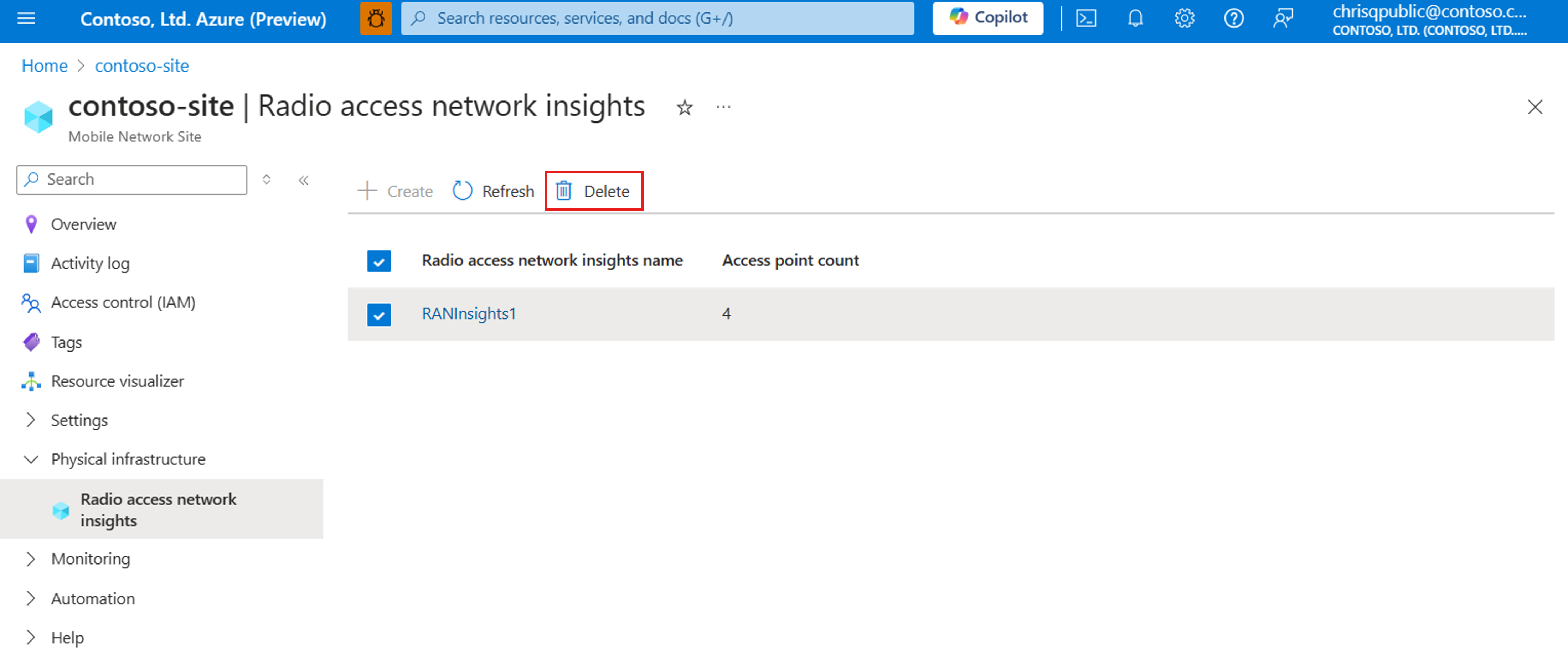Skapa en nätverksinsiktsresurs för radioåtkomst
Med RAN-insikter (Radio Access Network) kan du ansluta och visa ran-mått från tredje part till dina privata mobilnätverk i Azure. RAN-insikter utökar DET RAN-elementhanteringssystem (EMS) som erbjuds av RAN-leverantören till att omfatta en Microsoft-kompatibel måttagent som strömmar relevanta RAN-mått till Azure. De strömmade måtten lagras och presenteras på ett säkert och kompatibelt sätt, i enlighet med Microsofts säkerhetsstandarder och principer.
Varje RAN Insights-resurs är associerad med en fysisk platsresurs och består av en eller flera åtkomstpunkter som representerar den anslutna radioenhetens (nodeB) instans. I den här guiden får du lära dig hur du skapar en RAN Insights-resurs i ditt privata mobilnätverk med Hjälp av Azure-portalen.
Förutsättningar
- Aktiv distribution av Azure Private 5G Core (complete-private-mobile-network-prerequisites.md).
- Kontrollera om nätverket är klart genom att kontrollera att en enhet/användarutrustning (UE) som är ansluten till nätverket via RAN kan överföra och ta emot data. Om detta inte fungerar kan du åtgärda eventuella problem innan du försöker aktivera funktionen RAN Insights.
- Distribuera en kompatibel version av RAN EMS från din RAN-partner. Du måste kontrollera med din RAN-partner att din RAN EMS innehåller en Microsoft-kompatibel extern måttagent (EMA) för att skicka mått till Azure. Om inte, måste din partner installera en måttagent på den EMS som du använder. Information om hur och var anslutningen mellan Azure och EMS ska upprättas är specifik för RAN-leverantören, så kontakta dem för mer information.
- Åtkomst till RAN-insikter för din Azure-prenumeration. Kontakta din Microsoft-representant och be dem att registrera din Azure-prenumeration för åtkomst till RAN-insikter.
- Se till att du är registrerad hos resursprovidrar i listan. Följ Resursprovidrar och resurstyper för steg om hur du registrerar dig.
- Microsoft.insights
- Microsoft.NetworkAnalytics
- Microsoft.KeyVault
- Microsoft.ManagedIdentity
Skapa RAN Insights-resursen
- Logga in på Azure-portalen.
- Gå till webbplatsresursen.
- På sidan Fysisk infrastruktur väljer du Radioåtkomst till nätverksinsikter och trycker på Skapa.

- På fliken Grundläggande konfiguration fyller du i nödvändig information och markerar kryssrutan för att aktivera MIE (Metric Ingestion Endpoint), som bearbetar RAN-mått som strömmas från partner-EMS och lagrar dem i Azure Monitor. Observera att din MIE-instans distribueras i USA, östra eller VÄSTRA EU oavsett din prenumerations region. Du har möjlighet att aktivera MIE senare om du väljer att inte slutföra det här steget nu. Välj sedan Nästa: Åtkomstpunkter >.

- I avsnittet Åtkomstpunkter kan du ange koordinaterna för latitud och longitud för dina åtkomstpunkter. Om åtkomstpunkter är aktiverade och anslutna till din RAN EMS fylls åtkomstpunktsnamnen automatiskt i när RAN Insights-resursen har konfigurerats.

- Välj Granska + skapa.
- Azure verifierar nu de konfigurationsvärden som du har angett. När konfigurationen har verifierats kan du välja Skapa för att skapa RAN Insights-resursen. Azure-portalen visar följande bekräftelseskärm när RAN Insights-resursen har skapats.

- Välj Gå till resurs för att visa din RAN Insights-resurs.
Aktivera/inaktivera instans av måttinmatningsslutpunkt (MIE)
Om MIE inte aktiverades under skapandet visar sidan RAN-översikt under fliken MIE-information ett meddelande om att MIE inte var aktiverat.
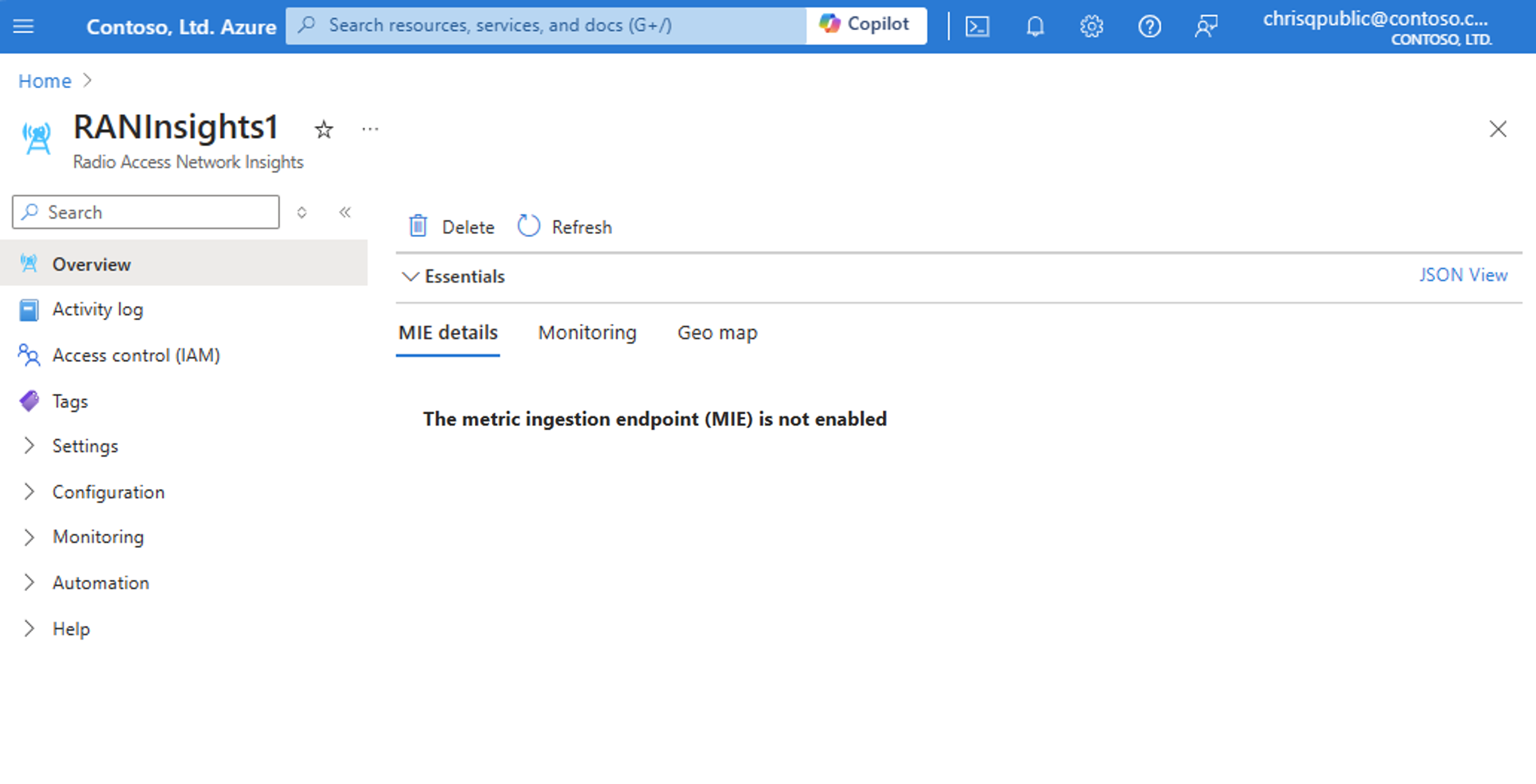 MIE-resursen tas automatiskt bort från tjänsten om den är "Inaktiverad" från onlinetjänstportalen eller om du väljer att ta bort RAN-insiktsresursen. Om du inaktiverar MIE-resursen har du fortfarande åtkomst till dina historiska data i upp till 30 dagar, men RAN Insights-resursen slutar rapportera mått.
MIE-resursen tas automatiskt bort från tjänsten om den är "Inaktiverad" från onlinetjänstportalen eller om du väljer att ta bort RAN-insiktsresursen. Om du inaktiverar MIE-resursen har du fortfarande åtkomst till dina historiska data i upp till 30 dagar, men RAN Insights-resursen slutar rapportera mått.
Du kan aktivera och inaktivera din MIE under bladet Konfiguration: 
Visa MIE-information
När ran insights-resursen har konfigurerats och konfigurerats kan du visa ytterligare information på sidan Översikt under fliken MIE-information . 
Den här fliken innehåller viktig information, till exempel:
- MIE-namn – namnet på MIE
- MIE-status – status för MIE, bör vara "Lyckades"
- Eventhub-URL – URL för händelsehubben
- Eventhub-namn – namnet på händelsehubben
- Keyvault – URL för nyckelvalv som innehåller niska veze
Om du inte kan komma åt informationen i MIE-nyckelvalvs-URL:en kanske du inte har rätt autentiseringsuppgifter. I så fall måste du vidta nödvändiga åtgärder för att bevilja åtkomst för den nödvändiga rollen. Mer information finns i Dokumentation om Azure RBAC | Microsoft Learn för steg om hur du gör detta.

Ta bort en RAN-insiktsresurs
Du kan ta bort ran insights-resursen från resursen RAN Insights eller din webbplatsresurs. Så här tar du bort från ran insights-resursen:
- Gå till ran insights-resursen.
- Välj Ta bort på sidan Översikt.

Så här tar du bort från webbplatsresursen:
- Gå till webbplatsresursen.
- På sidan Fysisk infrastruktur väljer du Radioåtkomst till nätverksinsikter.
- Välj den RAN Insights-resurs som du vill ta bort och tryck på Ta bort.